
Ši programinė įranga ištaisys įprastas kompiuterio klaidas, apsaugos jus nuo failų praradimo, kenkėjiškų programų, aparatūros gedimų ir optimizuos jūsų kompiuterį, kad jis būtų maksimaliai efektyvus. Išspręskite kompiuterio problemas ir pašalinkite virusus dabar atlikdami 3 paprastus veiksmus:
- Atsisiųskite „Restoro“ kompiuterio taisymo įrankį pateikiamas kartu su patentuotomis technologijomis (galima įsigyti patentą čia).
- Spustelėkite Paleiskite nuskaitymą rasti „Windows“ problemų, kurios gali sukelti kompiuterio problemų.
- Spustelėkite Taisyti viską išspręsti problemas, turinčias įtakos jūsų kompiuterio saugumui ir našumui
- „Restoro“ atsisiuntė 0 skaitytojų šį mėnesį.
Didelis šiuolaikinių žaidimų dydis tikrai gali prailginti diegimo procesą. Nepaisant to, galime daryti išvadą, kad netgi patinka 4 karo įrankiai, didžiulio dydžio ir su gausybe DLC, galiausiai bus įdiegta maždaug po kelių valandų.
Bet ką daryti, kai žaidimas įdiegtas taip ilgai, kad net nežinote, ar eigos juosta žengia į priekį?
Yra daug galimų to priežasčių ir mes būtinai jas apžvelgėme šiame straipsnyje. Kartais problema kyla sąrankos failuose ir papildomose programose, ir tai lengva nustatyti bandant įdiegti alternatyvų žaidimą.
Kita vertus, jei bėgate toje pačioje kliūtyje su įvairiais bandymais, verta patikrinti savo HDD šios HDD būklės tikrinimo programinės įrangos.
Taigi, patariame atlikti visus veiksmus ir, tikėkimės, viskas bus aišku.
Kaip išspręsti žaidimą, įstrigusį amžinybės diegimo procese
- Uždarykite ir bandykite dar kartą
- Paleiskite diegimo programą suderinamumo režimu su administravimo leidimu
- Iš naujo paleiskite „Steam“ ir bandykite dar kartą
- Defragmentuokite HDD ir patikrinkite jo būklę
- Patikrinkite interneto ryšį
1 sprendimas - uždarykite ir bandykite dar kartą
Paprastas, bet vis dėlto perspektyvus žingsnis, kai įvyksta kažkas panašaus. Ypač jei diegiate skaitmenines kopijas su „Steam“ klientu ar jo bendraamžiais. Be to, įsitikinkite, kad turite pakankamai vietos saugykloje. Atlaisvinkite vietos jei būtina.
Šiuolaikiniuose žaidimuose yra daugybė papildomų pataisų ir atnaujinimų, kurie kartais gali užtrukti iki 10, 20 ar daugiau gigabaitų. Iš esmės, norint, kad diegimo procesas būtų visiškai baigtas, kartais turėsite įdiegti ir galimus naujinimus. Tai papildomai prailgins diegimo procesą.
Todėl būtinai sustabdykite diegimo procesą, išvalykite viską, patikrinkite visus įtrauktus kintamuosius (saugyklos vietą, leidimus ir kt.) Ir pradėkite nuo nulio. Be to, jei yra būdas, galite pradėti sąranką tiesiogiai ir išvengti „Steam / Battle.net / Origin“ kliento.
2 sprendimas - paleiskite diegimo programą suderinamumo režimu su administravimo leidimu
Kol mes tai darome, verta paminėti, kad kartais nesuderinamumas su dabartine sistemos versija gali užstrigti arba net neleisti montuotojui užbaigti diegimo.
Kad to išvengtumėte, patariame paleisti žaidimą suderinamumo režimu su iš pradžių numatoma sistemos versija. Tai reiškia, kad jei jūsų žaidimas yra senesnis, būtinai paleiskite jį „Windows 7“ arba „Windows 8“ suderinamumo režimu. Be to, administracinis leidimas taip pat yra svarbus, kad montuotojas galėtų pakeisti jūsų sistemą.
- TAIP PAT SKAITYKITE: NUSTATYTI: Nepavyksta paleisti „Steam“ žaidimų sistemoje „Windows 10“
Jei to nežinote, toliau nurodyti veiksmai turėtų parodyti, kaip tai padaryti:
- Eikite į aplanką, kuriame yra žaidimo sąranka (dažniausiai Setup.exe). Tai yra diegimo diske arba kompiuterio saugykloje.
- Dešiniuoju pelės mygtuku spustelėkite „Setup.exe“ ir atidarykite Savybės.
- Pasirink Suderinamumas skirtuką.
- Patikrink "Paleiskite šią programą suderinamumo režimu" dėžė.
- Išskleidžiamajame meniu pasirinkite „Windows 7“ arba „Windows 8“.
- Dabar patikrinkitePaleiskite šią programą kaip administratorių" dėžė.
- Spustelėkite Gerai, kad patvirtintumėte pakeitimus.

Norėdami sužinoti galimas klaidas, atlikite sistemos nuskaitymą

Atsisiųskite „Restoro“
Kompiuterio taisymo įrankis

Spustelėkite Paleiskite nuskaitymą rasti „Windows“ problemų.

Spustelėkite Taisyti viską išspręsti patentuotų technologijų problemas.
Paleiskite kompiuterio nuskaitymą naudodami „Restoro“ taisymo įrankį, kad rastumėte klaidų, sukeliančių saugumo problemas ir sulėtėjimą. Baigus nuskaityti, taisymo procesas sugadintus failus pakeis naujais „Windows“ failais ir komponentais.
Po to bandykite dar kartą įdiegti žaidimą ir diegimo procesas turėtų gerokai paspartėti. Priešingai, jei vis dar laukiate amžių, o eigos juosta juda taip lėtai kaip sraigė, būtinai patikrinkite toliau pateiktus papildomus veiksmus.
3 sprendimas - paleiskite „Steam“ iš naujo ir bandykite dar kartą
Nors skaitmeninis platinimas skatina prieigą prie tam tikro žaidimo, jis taip pat turi problemų. Daugiau nei keli vartotojai nustatė, kad „Steam“ klientas yra kaltas dėl ne tik lėto diegimo.
Siekiant išspręsti šią problemą, geriausia iš naujo paleisti „Steam“ ir pereiti iš ten. Be to, galite paleisti specialią komandą paleisti pakeltą komandų eilutę. Ši komanda atkurs „Steam“ numatytąsias reikšmes ir tai yra geras būdas išvengti iš naujo įdiegimo.
Norėdami išvalyti „Steam“ konfigūraciją, atlikite toliau nurodytus veiksmus:
- UždarykGaraidarbalaukio klientas.
- Dešiniuoju pelės mygtuku spustelėkite užduočių juostą ir atidarykiteUžduočių tvarkyklė.

- AtvirasIšsami informacijair užmuškite visus su „Steam“ susijusius aktyvius procesus.
- Paspauskite„Windows“ klavišas + RiškviestiBėk paaukštinta komandinė eilutė.

- Nukopijuokite ir įklijuokite šią komandą komandinėje eilutėje ir paspauskite Enter:
- garas: // flushconfig
- Palaukite šiek tiek laiko ir iš naujo paleiskite kompiuterį.
Mes paaiškinome visą procedūrą Šis straipsnis todėl būtinai patikrinkite.
4 sprendimas - defragmentuokite HDD ir patikrinkite jo būklę
Ankstesni veiksmai turėjo būti susiję su mažesne blogybe, tačiau galiausiai pasiekėme blogiausio scenarijaus atvejį. Tai yra HDD gedimas. Pirmieji HDD sveikatos problemų ar korupcijos simptomai yra žymiai sumažėjęs skaitymo greitis, todėl failų įdiegimas ar kopijavimas šiuo klausimu gali užtrukti daugiau laiko nei įprasta.
HDD pasiekus šį stadioną, vėlai jį taisyti dažniausiai. Tačiau galbūt suskaidymo lygis yra per didelis arba yra klaidų, kurias galima taisyti.
Norėdami išspręsti šias problemas, galite kreiptis į trečiosios šalies įrankį arba naudoti įmontuotus sistemos įrankius. Štai kaip tai padaryti naudojant „Windows 10“:
- Atidarykite šį kompiuterį arba „File Explorer“.
- Dešiniuoju pelės mygtuku spustelėkite sistemos skaidinys (dažniausiai C :) ir atsidaro Savybės.
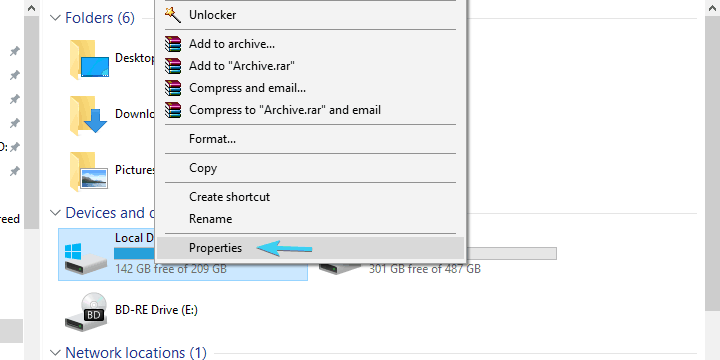
- Pasirinkite Įrankiai skirtuką.
- Pagal Tikrinant įvyko klaida skyriuje spustelėkite Patikrinti mygtuką.
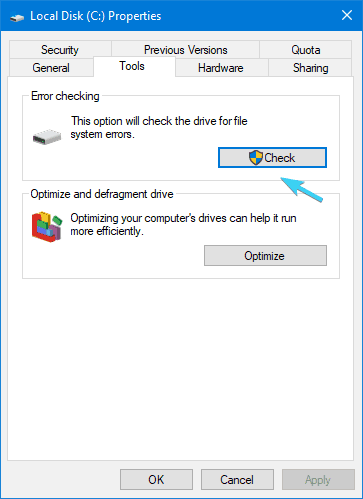
- Spustelėkite Nuskaityti vairuoti. Tai turėtų rasti ir ištaisyti visas disko klaidas.
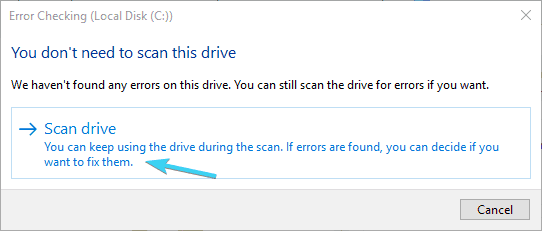
- Dabar grįžkite į Įrankiai skirtuką irOptimizuokite ir defragmentuokite diską“Spustelėkite Optimizuokite.
- Pažymėkite sistemos skaidinio diskas ir spustelėkite Optimizuokite.
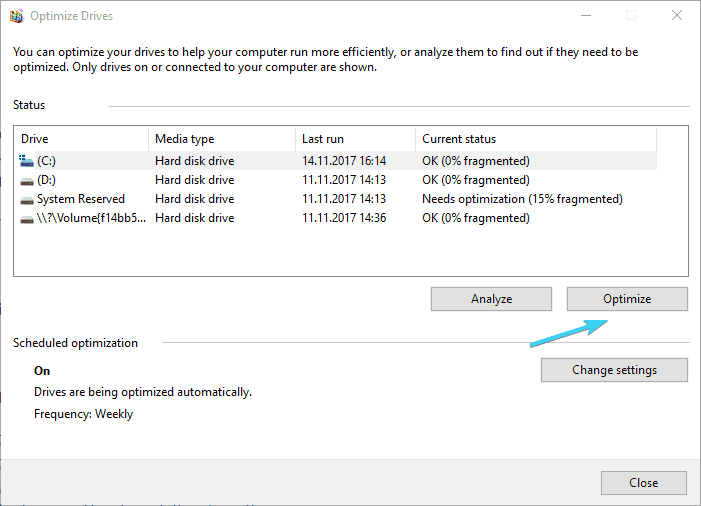
- Defragmentavimo procesas užtruks šiek tiek laiko, atsižvelgiant į HDD dydį ir fragmentacijos lygį.
Jei po to vis tiek esate įsitraukę į tą patį seną per ilgą diegimą, patariame jums elgtis kruopščiau. Tai galite padaryti paleisdami komandą „Check Disk“, kad patvirtintumėte disko vientisumą. Štai kaip tai padaryti:
- „Windows“ paieškos juostoje įveskite Komandinė eilutė.
- Dešiniuoju pelės mygtuku spustelėkite Komandinė eilutė ir paleiskite jį kaip administratorių.
- Komandos eilutėje įveskite šią komandą ir paspauskite Enter:
- chkdsk / f C:
- Palaukite, kol įrankis išanalizuos diską ir pašalins galimas klaidas.
Jei net ir po to jūs susiduriate su ta pačia problema, galite:
- Pratęskite trikčių šalinimą naudodami vieną iš jame pateiktų trečiųjų šalių įrankių straipsnis.
- HDD pakeiskite nauju.
Tai turėtų tai padaryti. Jei turite papildomų sprendimų ar klausimų, susijusių su aukščiau pateiktais, visais būdais nedvejodami praneškite mums toliau pateiktame komentarų skyriuje.
Susijusios istorijos, kurias turėtumėte patikrinti:
- Dabar galite perkelti žaidimų diegimo aplankus naudodami „Steam“
- FIFA 18 klaidos: žaidimas sugenda, atjungiamas serveris, garsas neveiks ir dar daugiau
- Kaip ištaisyti „Assassin’s Creed: Origins“ klaidas kompiuteryje
- „Microsoft Train Simulator“ sistemoje „Windows 10“: kaip įdiegti ir paleisti žaidimą
 Vis dar kyla problemų?Ištaisykite juos naudodami šį įrankį:
Vis dar kyla problemų?Ištaisykite juos naudodami šį įrankį:
- Atsisiųskite šį kompiuterio taisymo įrankį įvertintas puikiai „TrustPilot.com“ (atsisiuntimas prasideda šiame puslapyje).
- Spustelėkite Paleiskite nuskaitymą rasti „Windows“ problemų, kurios gali sukelti kompiuterio problemų.
- Spustelėkite Taisyti viską išspręsti patentuotų technologijų problemas (Išskirtinė nuolaida mūsų skaitytojams).
„Restoro“ atsisiuntė 0 skaitytojų šį mėnesį.

![Garso perspėjimas, kai parduodamas žaidimas [PAMOKA]](/f/f0b4ac011e6ffde7eac8f7f0f03a2fa0.png?width=300&height=460)
![Kaip išspręsti dažnai kylančias „Dota 2“ problemas [PILNAS VADOVAS]](/f/6fa16d9aeeba92faab3a79c3231eee9a.jpg?width=300&height=460)